使用 postgres_fdw 和 dblink 扩展在 OCI Database 中使用 PostgreSQL 启用数据库间访问
简介
Oracle Cloud Infrastructure Database with PostgreSQL(OCI Database with PostgreSQL) 支持使用扩展(例如 postgres_fdw 和 dblink )实现数据库间连接。这些扩展支持跨 PostgreSQL 数据库无缝访问和数据共享,可用于分析、联合查询或旧集成方案。
什么是 dblink?
DBlink 是 PostgreSQL 扩展,允许在远程 PostgreSQL 数据库上直接执行 SQL 语句。它将返回结果集作为行,或者在远程服务器上执行命令。
什么是 postgres_fdw?
postgres_fdw(Foreign Data Wrapper,外部数据包装)是一个 PostgreSQL 扩展,它使数据库能够连接到远程 PostgreSQL 服务器中的表并查询这些表,就像它们是本地表一样。与 dblink 不同,它将远程表映射为本地对象,并提供更多的过程控制。
在本教程中,我们将探讨在具有 PostgreSQL 实例的 OCI 数据库中设置 postgres_fdw 和 dblink 扩展,以及每个实例的示例。
目标
通过位于不同虚拟云网络 (Virtual Cloud Network,VCN) 和不同区域的 PostgreSQL 数据库系统,在两个 OCI 数据库之间实现安全可靠的网络通信。此设置可确保数据库连接在 VCN 边界内无缝工作。它包括配置本地对等连接网关 (Local Peering Gateways,LPG) 以使用专用视图进行路由和设置 DNS 解析。目标是为数据库扩展(如 postgres_fdw 或 dblink)支持跨 VCN/跨区域连接。
Prerequisites
- 要使用 PostgreSQL 数据库在 OCI 数据库中创建和管理 postgres_fdw 或 dblink 扩展,用户必须具有:
- 数据库访问权限。
- 授予用户的 OCI_ADMIN_ROLE 。
- 具有 PostgreSQL 数据库系统(源和目标)的 OCI 数据库必须具有网络连接。
任务 1:使用 PostgreSQL 在 OCI 数据库中启用 postgres_fdw 和 dblink 扩展
-
从 OCI 控制台启用扩展。
-
创建一个配置文件,启用 dblink 或 postgres_fdw 扩展名。
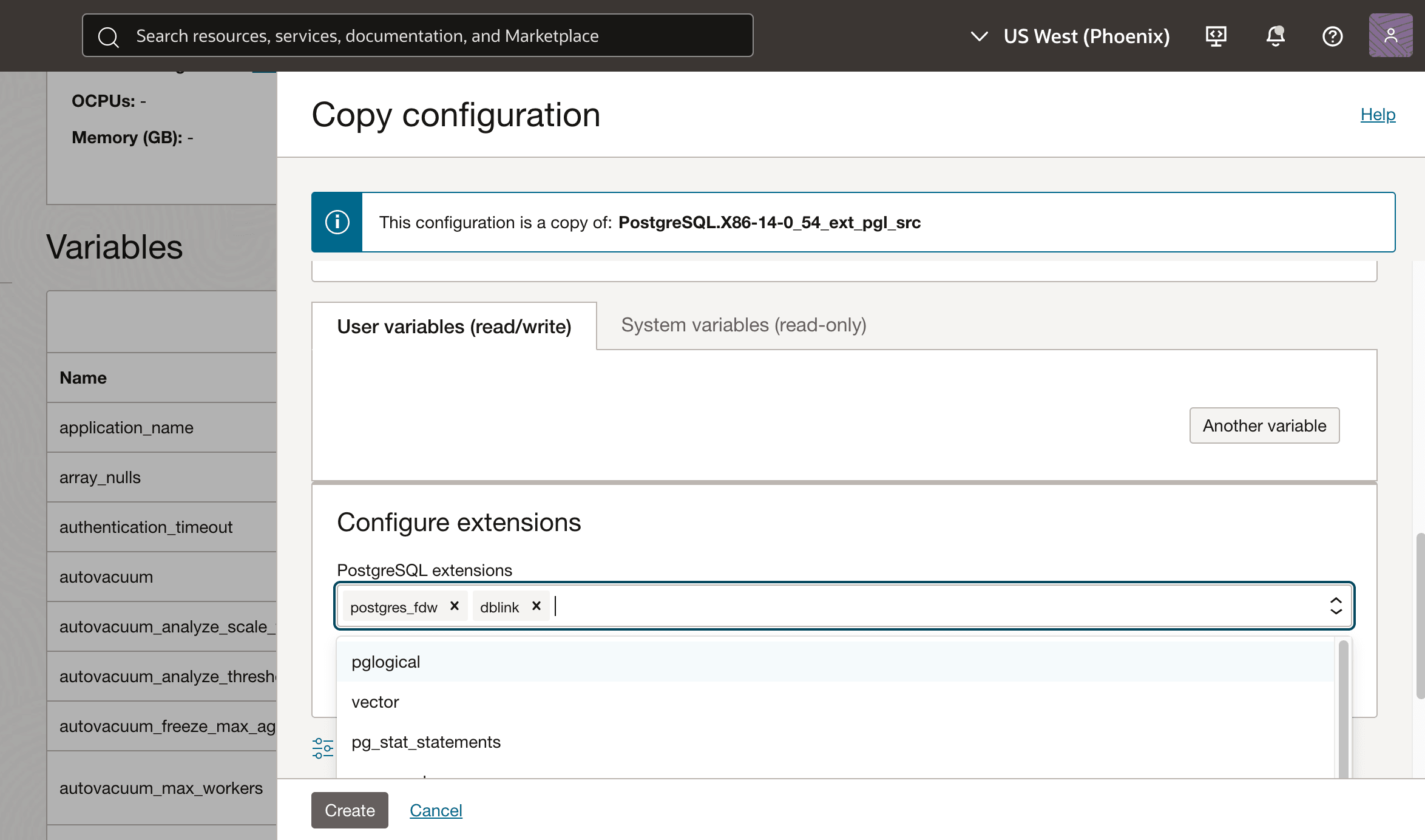
-
将配置应用于数据库系统。
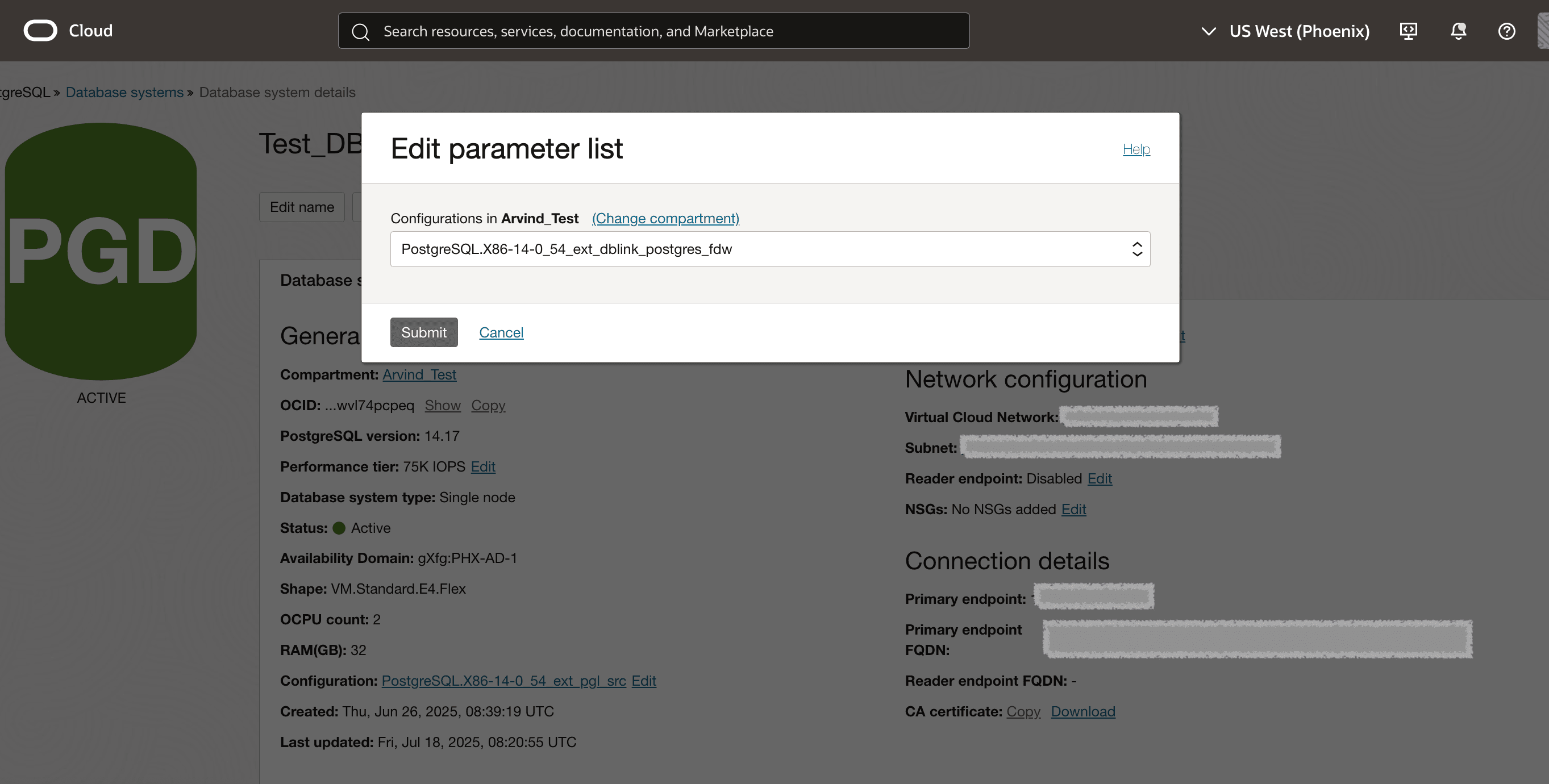
-
-
在数据库级别启用扩展。
在 OCI 控制台中启用该扩展后,连接到数据库并运行以下 SQL 命令。
CREATE EXTENSION postgres_fdw; CREATE EXTENSION dblink;
任务 2:配置不同 VCN 中的数据库系统之间的网络连接
要启用两个 OCI 数据库与位于不同 VCN 中的 PostgreSQL 数据库系统之间的通信,请执行以下步骤:
-
创建本地对等连接网关 (LPG) 。
在每个 VCN 中创建一个 LPG,以便在它们之间建立对等连接。
-
配置路由表。
-
对于每个 VCN,更新与 LPG 关联的路由表以包括路由规则。
-
将目标 CIDR 块设置为其他目标 VCN 的地址范围,并将下一个跃点指定为对应的 LPG。
-
-
使用专用视图设置 DNS 解析。
-
转到 OCI 控制台,搜索专用视图以访问两个 VCN 的 DNS 配置。
-
打开每个 VCN 的专用视图并创建一个区域条目。
-
-
为每个数据库系统创建区域记录。
在每个 VCN 的专用视图中,添加一个区域,该区域表示另一个 VCN 中数据库系统的全限定域名 (Fully Qualified Domain Name,FQDN)。
-
添加 DNS 记录。
-
单击新区域条目旁边的三个点图标,或单击 FQDN 链接。
-
选择 Manage Records(管理记录)并单击 Add Record(添加记录)。
-
选择类型 A(IPv4 地址),将 TTL 设置为 500 ,然后在相反的 VCN 中输入目标数据库系统的主要端点 IP 地址。
-
单击添加记录,然后单击发布更改。
-
任务 3:配置不同 VCN 和不同区域中的数据库系统之间的网络连接
在两个 OCI 数据库与位于不同 VCN 和不同区域的 PostgreSQL 数据库系统之间实现通信。
-
创建动态路由网关 (DRG) 。
在每个区域中创建一个 DRG,并将其连接到相应的 VCN。
-
配置路由表。
-
对于每个 VCN,更新与 DRG 关联的路由表。
-
添加具有其他 VCN 的目标 CIDR 块的路由规则,并将下一个跃点指定为附加的 DRG。
-
-
使用专用视图设置 DNS 解析。
-
转到 OCI 控制台,搜索专用视图以访问每个 VCN 的 DNS 设置。
-
打开每个 VCN 的专用视图并创建一个区域条目。
-
-
为每个数据库系统创建区域记录。
在每个 VCN 的专用视图中,在另一个 VCN 中添加一个表示数据库系统 FQDN 的区域。
-
添加 DNS 记录。
-
单击新区域条目旁边的三个点图标,或单击 FQDN 链接。
-
选择 Manage Records(管理记录)并单击 Add Record(添加记录)。
-
选择 Type A (IPv4 Address) ,将 TTL 设置为 500 ,然后输入相反数据库系统的主要端点 IP 地址。
-
单击添加记录,然后单击发布更改。
-
任务 4:使用示例配置 postgres_fdw 扩展
-
Create Foreign Data Wrapper (FDW) Server (创建外部数据包装服务器)。
CREATE SERVER命令使用postgres_fdw包装器定义名为fdw_serv的外部服务器。它指定连接详细信息,例如源 PostgreSQL 数据库的主机、数据库名称和端口。这用作访问目标 PostgreSQL 实例中的源数据的逻辑引用。CREATE SERVER <fdw_servername> FOREIGN DATA WRAPPER <fdw_servername> OPTIONS (host 'primary.xxxxxx.FQDN_Remote_source_DBSystem.... oci.oraclecloud.com', dbname 'remote_source_dbname', port '5432'); -
映射用户。
CREATE USER MAPPING命令将目标 PostgreSQL 用户 (arvindya) 与源数据库身份证明关联。这允许在目标服务器连接到定义的外部服务器时进行目标验证。它可确保在源服务器上正确授权执行查询的目标。CREATE USER MAPPING FOR <user_name> SERVER <fdw_servername> OPTIONS (user <user_name>, password <'user_password'>); -
导入方案源。
IMPORT FOREIGN SCHEMA命令将源服务器的公共方案中的所有表作为外部表导入目标数据库。这些表显示为本地表,但实时从源数据库提取数据。IMPORT FOREIGN SCHEMA <schema_name> FROM SERVER <fdw_server_name> INTO public;
例如:
-- Create extension
CREATE EXTENSION postgres_fdw;
-- Create FDW Server
CREATE SERVER fdw_serv FOREIGN DATA WRAPPER postgres_fdw OPTIONS (
host 'primary.xxxxxx.Remote Source DBSystem FQDN.....xxxxx.oci.oraclecloud.com',
dbname 'source',
port '5432'
);
-- User Mapping
CREATE USER MAPPING FOR arvindya SERVER fdw_serv OPTIONS (
user '<user_name>',
password '<user_password>'
);
-- Import Schema from source
IMPORT FOREIGN SCHEMA public FROM SERVER fdw_serv INTO public;
-- Validate Data
SELECT * FROM emp;
任务 5:使用示例配置 dblink 扩展名
dblink_connect 函数使用提供的连接字符串建立从目标 PostgreSQL 数据库到源 PostgreSQL 数据库的连接。它包括数据库名称、主机、端口、用户名和密码等参数。连接由唯一名称 (myconn) 标识,该名称用于后续的 dblink 操作。成功的连接返回 OK ,指示远程查询的就绪状态。
SELECT dblink_connect ('Conn_name', 'dbname=<Remote_source_DBName> port=5432 host=primary.xxxxxx..Remote_source_DbSystem FQDN..xxxx.oci.oraclecloud.com user=<user_name> password=<'user_password'>);
例如:
CREATE DATABASE target;
\c target
CREATE EXTENSION dblink;
-- Establish Connection
SELECT dblink_connect ('myconn', 'dbname=source port=5432 host=primary.xxxxxx..Remote_source_DbSystem FQDN..xxxx.oci.oraclecloud.com user=<user_name> password=<user_password>');
-- Select from Source
SELECT * FROM dblink('myconn', 'SELECT * FROM testing') AS t(a int);
-- Execute SQL remotely
SELECT * FROM dblink_exec('myconn', 'create table dblinking_table (id int)');
SELECT * FROM dblink_exec('myconn', 'insert into dblinking_table values(generate_series(1,10))');
SELECT * FROM dblink_exec('myconn', 'delete from dblinking_table where id <= 5');
-- Final Validation
SELECT * FROM dblink('myconn', 'SELECT * FROM dblinking_table') AS t(a int);
相关链接
确认
- 作者 - Arvind Yadav(首席技术人员)
更多学习资源
通过 docs.oracle.com/learn 浏览其他实验室,或者通过 Oracle Learning YouTube 频道访问更多免费学习内容。此外,请访问 education.oracle.com/learning-explorer 以成为 Oracle Learning Explorer。
有关产品文档,请访问 Oracle 帮助中心。
Enable Inter-Database Access in OCI Database with PostgreSQL using the postgres_fdw and dblink Extensions
G40421-02